Unidirectionele aanwezigheid
De integratie van CloudLink naar MS Teams aanwezigheid van een gebruiker staat bekend als Unidirectionele synchronisatie. Om deze aanwezigheidssynchronisatie van CloudLink naar MS Teams te bereiken, volgt u de procedures die in dit hoofdstuk worden beschreven. Hieronder volgen de instructies voor de integratie van Microsoft Teams met Mitel Administration.
Vereisten
- Gateway integratie ingeschakeld. Afhankelijk van het type PBX, raadpleeg de volgende documenten voor meer informatie:
MiVoice Office 400: Een MiVoice Office 400 PBX configureren
MiVoice Office 5000: CloudLink-implementatiehandleiding met MiVoice 5000
MiVoice Business: CloudLink integratie met MiVoice Business implementatiehandleiding
- MX-ONE: Implementatiehandleiding met MX-ONEOpmerking: Het e-mailadres van een gebruiker die is geconfigureerd in de geselecteerde PBX moet overeenkomen met het primaire e-mailadres of de gebruikershoofdnaam van de gebruiker in Azure AD.
Microsoft Teams integreren met een klantaccount
Ga naar het deelvenster Integraties via de pagina Accountinformatie of via de optie Integraties en& toepassingen. Voor meer informatie over het openen van het deelvenster Integraties en het toevoegen van integraties aan een klantaccount, zie Een integratie toevoegen aan een klantaccount.
- Klik in het deelvenster Integraties op + Nieuwe toevoegen. Een pop-up scherm toont de beschikbare Integraties.
- Klik op het tabblad derden. Er wordt een lijst van ondersteunde applicaties van derden weergegeven. Klik op de knop Toevoegen die bij Microsoft Teams, hoort en klik op Gereed.
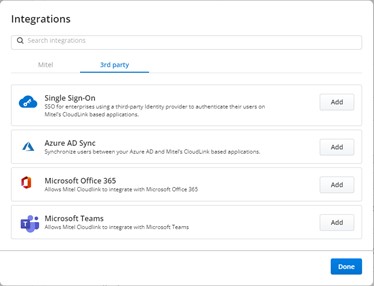
De Microsoft Teams-integratie wordt toegevoegd aan de klantaccount en wordt weergegeven in het gedeelte Integraties op de pagina Accountinformatie.

Klik op Installatie voltooien. Het dialoogvenster Microsoft Teams Integrations wordt weergegeven.
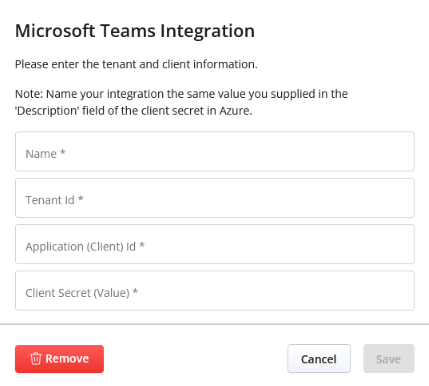
Om een Naam, Tenant Id, Applicatie (Client) Id, en de Client Secret (waarde), aan te maken, moet u een Enterprise toepassing aanmaken. Om een Enterprise toepassing aan te maken, logt u in op het Azure portaal en klikt u op Registratie toepassing > Nieuwe registratie. De pagina Een toepassing registreren wordt weergegeven.
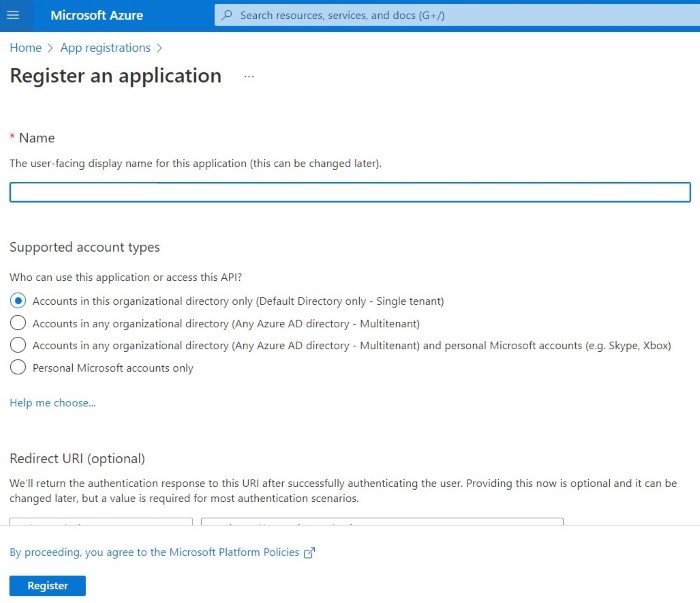
Voer de Naam voor de toepassing in en selecteer de optie Accounts enkel in deze organizatiedirectory (Enkel standaard directory – Single tenant) onder Ondersteunde accounttypes.
Klik op Registreren om de toepassing te registreren.
Navigeer naar API-machtigingen in het linker nvigatiepaneel en klik + Voeg een machtiging toe. De pagina Vraag API-machtiging toe wordt weergegeven.
Klik op Microsoft Graph en selecteer Toepassingsmachtigingen.
Schakel de machtigingen User.Read.All, en Presence.ReadWrite.Al zoals weergegeven in de volgende afbeeldingen.
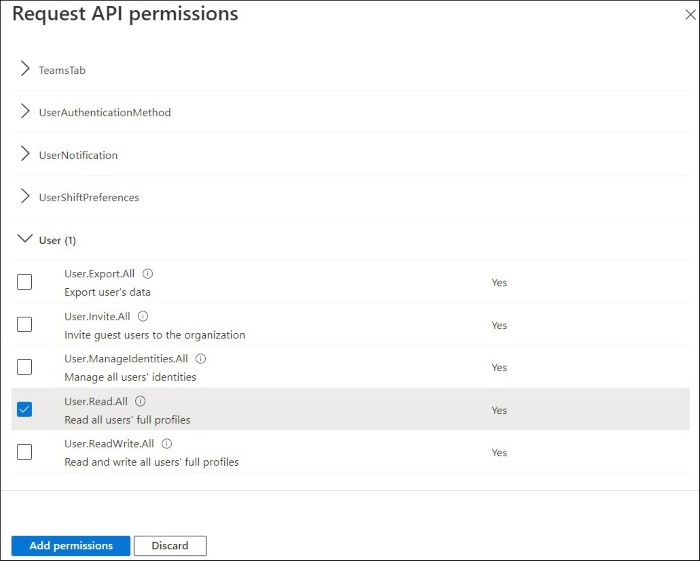
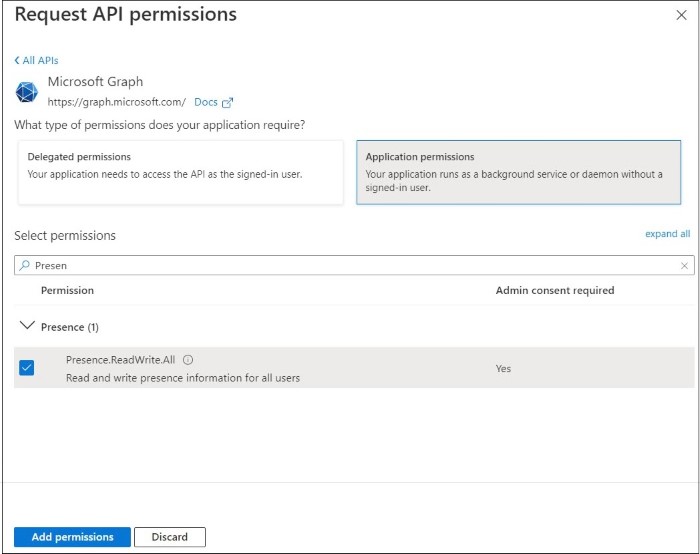
Klik op Verleen admin toestemming voor XXXX (mapnaam) en klik op Ja om toestemming te verlenen.
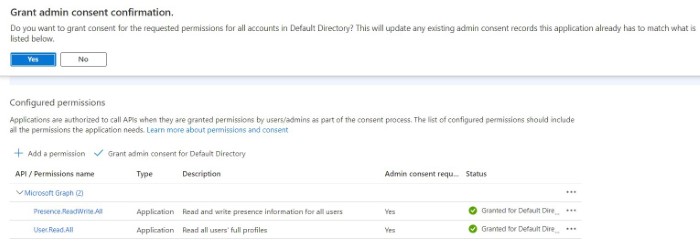
Navigeer naar Certificaat & geheimen in het linker navigatiepaneel en klik op het tabblad Klantgeheimen. Het dialoogvenster Klantgeheim toevoegen wordt weergegeven.
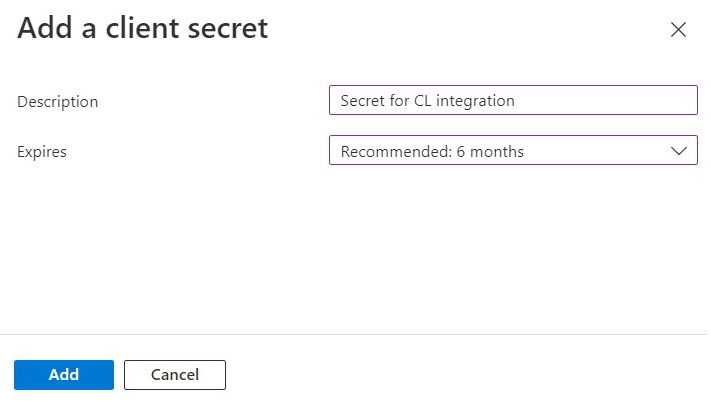
Voer de Beschrijving in en selecteer de verloopduur. U kunt de einddatum kiezen van een bepaalde datum tot een bepaalde datum. Klik op Toevoegen om de Klantgeheimen te creëren.
Kopieer de waarde onder de kolom Waarde.
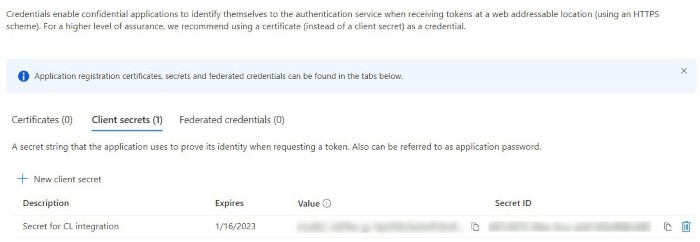
Navigeer naar de Enterprise-toepassing die u in stap 5 hebt gemaakt en kopieer de Toepassing (klant) ID en de Directory (tenant) ID-waarden.

In Mitel Administration voert u de Naam, Tenant Id, Toepassing (klant) Id, en het Klantgeheim (waarde) in.
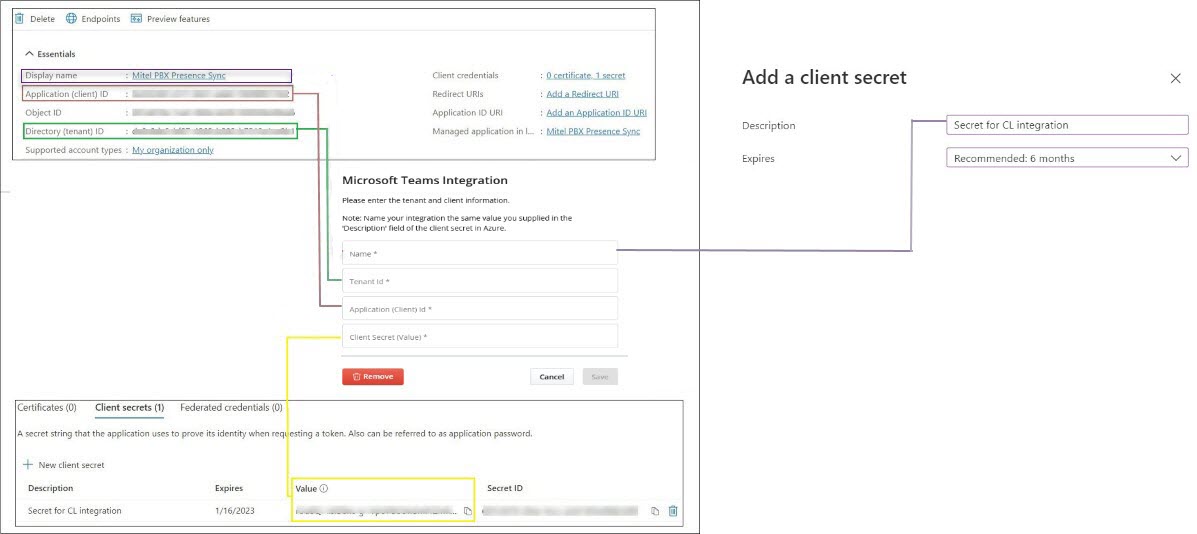
Klik op Opslaan om de Informatie op te slaan. Als u op Annuleren klikt, wordt de operatie geannuleerd en als u op Verwijderen klikt, wordt de Microsoft Teams integratie verwijderd.
Nadat u Microsoft Teams integratie heeft toegevoegd aan de klantaccount, zal Microsoft Teams worden vermeld in het paneel Integratiesl.
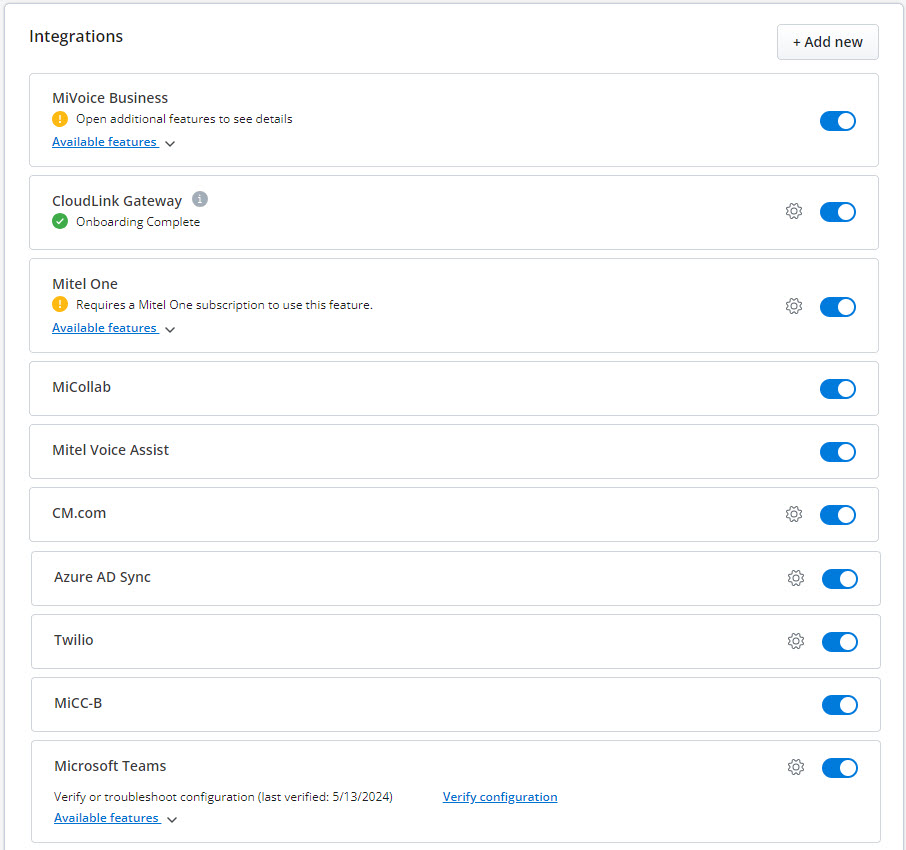
Klantengeheim verlopen
- Klik op het tandwielpictogram
 naast de Microsoft Teams Integratie.
naast de Microsoft Teams Integratie.
Vervang het veld Naam door de beschrijving en Klantgeheim (Waarde).
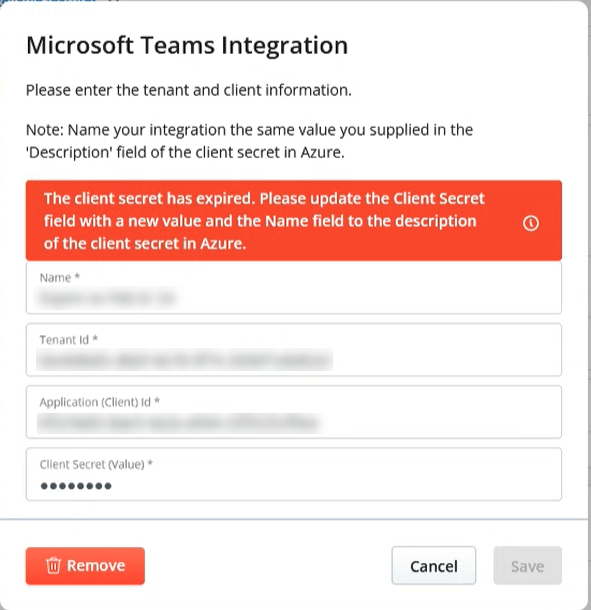
Klik op Opslaan.
Als u hetzelfde klantgeheim hebt gebruikt voor de hoofdintegratie, moet u ook het klantgeheim voor elke aanwezigheidsmonitor in MS Teams bijwerken naar CloudLink Aanwezigheidsconfiguratie. Zie Klantgeheim voor meer informatie.
De Aanwezigheidsfunctie inschakelen
Nadat u Microsoft Teams heeft geïntegreerd met een klantaccount, kunt u de functie Aanwezigheid inschakelen voor dat klantaccount. De aanwezigheidsfunctie synchroniseert de aanwezigheidsstatus van de gebruiker vanuit CloudLink met MS Teams.
Klik in het paneel Integraties op de vervolgkeuzelijst bij Beschikbare functies onder Microsoft Teams.

Schuif de toggle-knop naar rechts die hoort bij Aanwezigheid synchroniseren van CloudLink naar MS Teams.
 De functie Aanwezigheid is nu ingeschakeld voor de klantaccount.Opmerking: Na het inschakelen van de aanwezigheidsfunctie duurt het een paar minuten voor de aanwezigheid in MS Teams wordt weergegeven
De functie Aanwezigheid is nu ingeschakeld voor de klantaccount.Opmerking: Na het inschakelen van de aanwezigheidsfunctie duurt het een paar minuten voor de aanwezigheid in MS Teams wordt weergegeven
Voor meer informatie over MS Teams Oplossingengids, zie MS Teams Oplossingengids.
Microsoft Teams Integratie-upgrade
Als er een nieuwe update voor de Microsoft Teams integratiefunctie beschikbaar is, wordt de knop Update installeren weergegeven naast Microsoft Teams.

Voer de volgende stappen uit om de functie-update te installeren:
Klik op de knop Update installeren.
Er wordt een nieuwe dialoogpagina weergegeven.
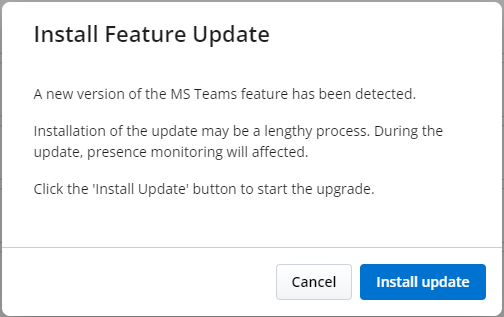
Klik op de knop Update installeren.
Een voortgangsbalk geeft de voortgang van de update aan.
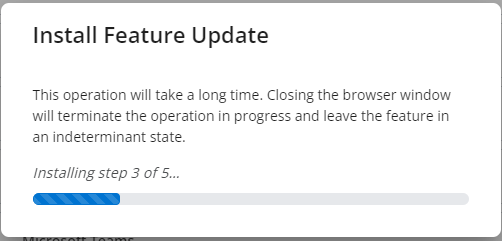
Zodra de update is voltooid, wordt het bericht " Functie-update voltooid" weergegeven. Klik op Gereed.